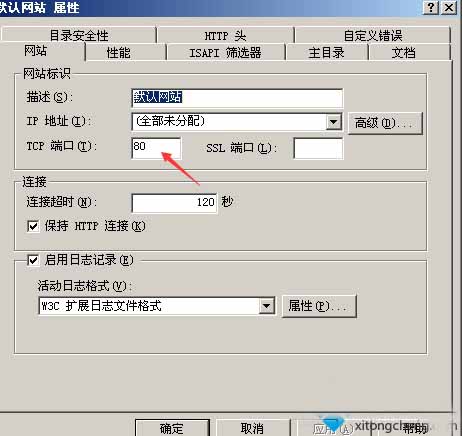win10系统IIS默认网站无法打开的解决方法?
我们在操作win10系统电脑的时候,常常会遇到win10系统IIS默认网站无法打开的问题。那么出现win10系统IIS默认网站无法打开的问题该怎么解决呢?很多对电脑不太熟悉的小伙伴不知道win10系统IIS默认网站无法打开到底该如何解决?其实只需要在控制面板里,管理工具,计算机管理找到IIS。判断自己的端口是否为80,如果不是请改为80,否则点击启动只会出现,另一个程序正在占用。就可以了。下面小编就给小伙伴们分享一下win10系统IIS默认网站无法打开具体的解决方法:
1、在控制面板里,管理工具,计算机管理找到IIS。
2、判断自己的端口是否为80,如果不是请改为80,否则点击启动只会出现,另一个程序正在占用。
若以上都没用,请尝试以下的几个方法:
1、查看网站属性——文档。看看启用默认文档中是否存在:index.asp index.htm index.html (最好全都有,没有可添加)。
2、查看网站属性——主目录。 A、本地路径是否指定正确 B、是否勾选“脚本资源访问”? C、是否勾选“读取”? D、执行权限:纯脚本
3、查看网站属性——目录安全性——编辑。 A、是否勾选“匿名访问”? B、用户名:IUSR_您的计算机名(不对,就点浏览选择) C、密码不用改,勾选“允许IIS控制密码”就可以了 D、其它不用选
4、查看网站属性——网站。 A、Ip地址:全部未分配 或者 选择一个 B、TCp端口:80 (最好不要改,改了访问方法就不一,特别提醒:有些软件会占用80端口,端口被占就启动不了IIS,例如:讯雷)
5、打开控制面板——管理工具——计算机管理——本地用户和组——用户。 A、看看“IUSR_您的计算机名”此用户有没有启动,必须启动(说明:有红色的×表示没有启动) B、看看“IWAM_您的计算机名”此用户有没有启动,必须启动(说明:有红色的×表示没有启动) C、在“IWAM_您的计算机名”该用户上按右键——设置密码(密码要记住,后面还需要用上该密码)
6、打开控制面板——管理工具——组件服务——组件服务——计算机——我的电脑——COM+应用程序。 A、在“IIS Out-Of-process pooled Applications”上按右键选择‘属性’——选择‘标识’,指定用户:IWAM_您计算机名(说明:可以点浏览查找);输入密码,密码上面步骤的密码。再次启动该服务,启动后它会动。 B、在“IIS In-process Applications”上按右键选择‘属性’——选择‘安全性’,将‘启用身份验证’勾去掉 C、在“IIS Utilities”上按右键选择‘属性’——选择‘安全性’,将‘启用身份验证’勾去掉。
特别提醒:有些朋友的组件无法启动,可能是您优化了win10服务,也可能是病毒导致,也可能是组件出差……这些就只能靠您处理了
7、请检查“控制面板——管理工具——数据源 (ODBC)”,看看系统DSN 有没有Access数据库驱动,如果是空白的话,请添加一个。
8、如果经过上面设置还不行话的,请注册以下组件,分别把它复制到运行中: A、regsvr32 %windir%\system32\VBscript.dll B、regsvr32 %windir%\system32\JScript.dll C、regsvr32 %windir%\system32\Inetsrv\Asp.dll 以上是网上的方法 ,这种问题很可能是你的80端口被某种软件给占用了,想想你刚刚是否装了什么软件和IIS产生冲突,如果你想用最快的方法解决IIS问题,那就建议你更改端口,在Internet信息服务--默认网站-属性-Tcp端口设置端口值。启动时会弹出那个框。